本文讲解如何使用ni vision assistant软件实现basler相机的图像采集,并进一步完成图像处理相关操作。
1、 首先需要安装NI的视觉开发模块与图像采集软件包,确保系统具备完整的图像采集和处理能力,为后续视觉系统的开发与运行提供必要的环境支持。
2、 启动NI MAX后,在网络设备列表中选择Basler acA2500-14gm型号的相机cam1。通过工具栏可执行保存图像、恢复设置、单帧捕获(Snap)、连续采集(Grab)、直方图分析以及图像存储等操作。同时,可在界面中配置采集参数,调整Acquisition Attributes中的各项设置,以满足具体应用需求,保障图像质量与采集稳定性,优化操作体验。

3、 还可通过相机属性界面进行详细参数设置与调节。
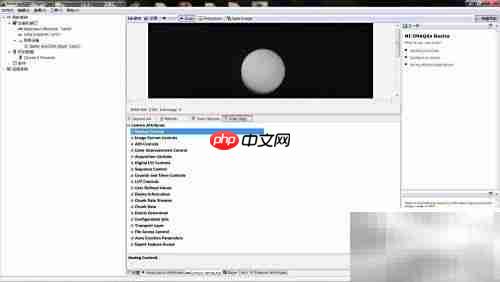
4、 可启用并设置Bayer彩色编码模式,用于还原彩色图像信息。
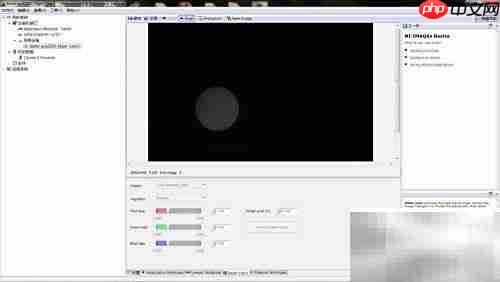
5、 可配置Ethernet Attributes,设定IP地址、子网掩码等网络通信参数,确保相机与主机间的稳定连接。
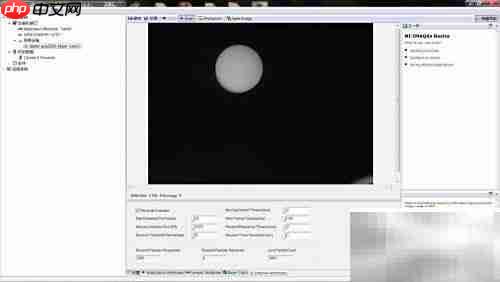
6、 打开NI Vision Assistant应用程序。
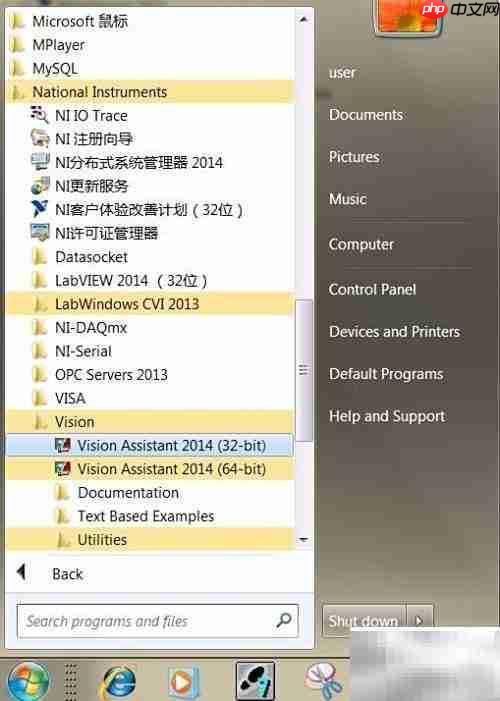
7、 软件左上角默认显示三个功能模块:图像采集、图像浏览和图像处理。首先点击“图像采集”选项卡,进入图像获取界面,为后续查看与处理做准备。
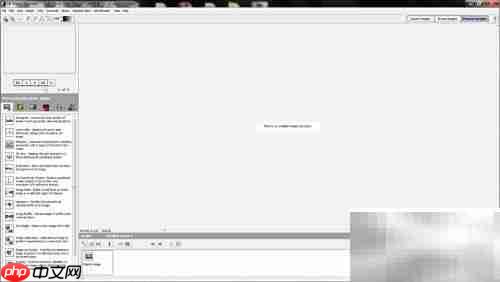
8、 支持多种采集方式,包括单帧采集、连续采集、设备刷新及序列采集等功能,适应不同应用场景的需求。操作简便,功能丰富,有助于提升图像获取效率,增强工作流程的自动化程度与灵活性,适用于各类工业视觉环境。
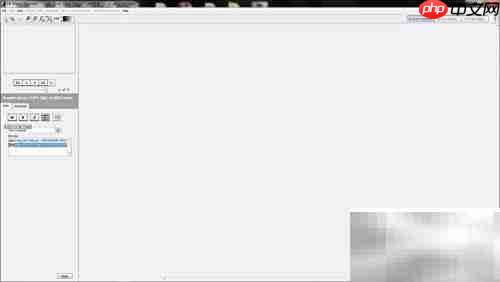
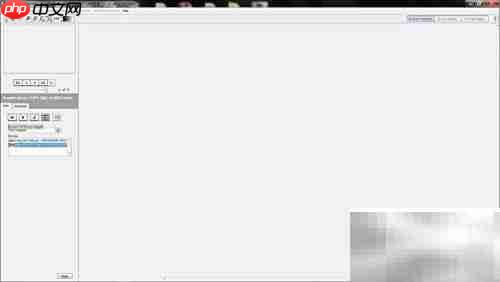
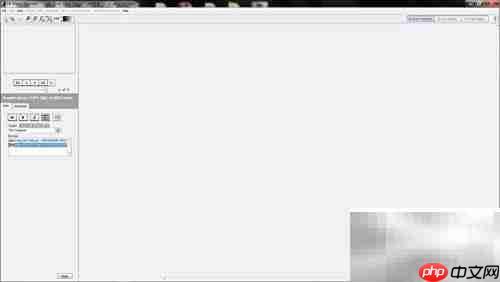
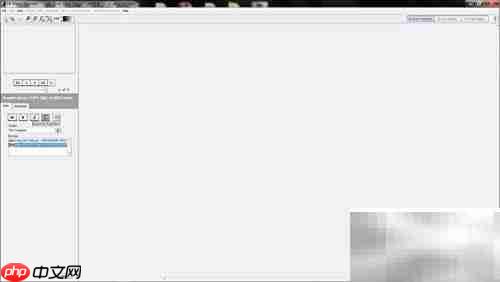
9、 选择单幅图像采集模式,以获取一张静态图像。

10、 点击左下角关闭按钮,弹出确认提示时选择“是”完成退出操作。
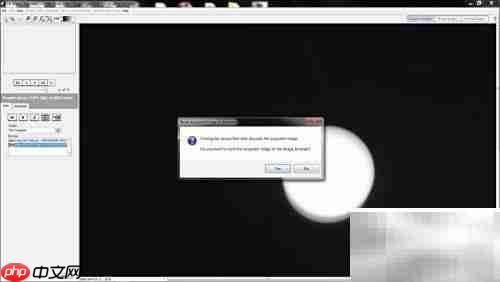
11、 切换至图像浏览选项卡,可对已采集的图像进行添加、查看或删除等管理操作。

12、 进入图像处理阶段,选择“Process Images”功能开始处理操作。

13、 使用Brightness函数调节图像的亮度、对比度和伽马值,改善图像视觉效果。
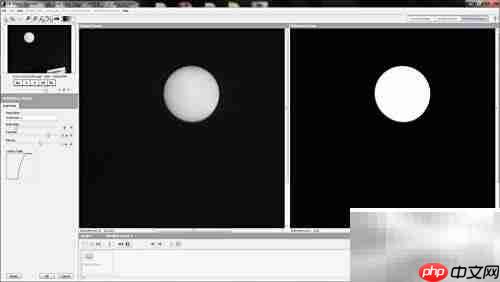
14、 接着使用“查找圆形”工具检测目标圆斑,并确定其圆心位置。
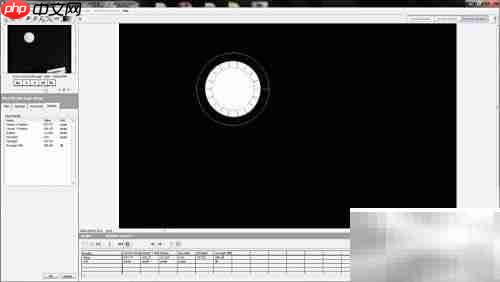
15、 在工具视图中使用测量功能,可查看图像处理后的几何尺寸与定位结果。
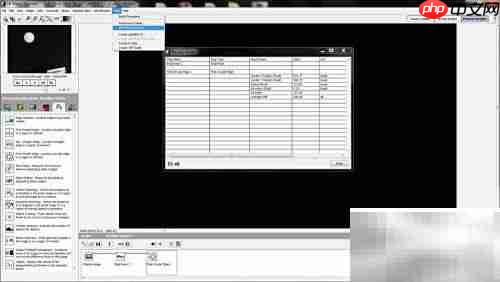
16、 完成处理流程后,可通过工具菜单生成LabVIEW VI代码、C语言代码或.NET代码,便于将算法集成到不同的开发平台中,满足多样化的编程需求。
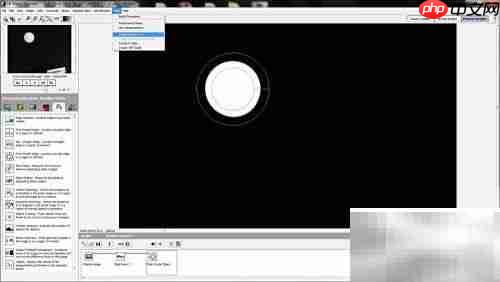
以上就是机器视觉:NI视觉助手的详细内容,更多请关注php中文网其它相关文章!

每个人都需要一台速度更快、更稳定的 PC。随着时间的推移,垃圾文件、旧注册表数据和不必要的后台进程会占用资源并降低性能。幸运的是,许多工具可以让 Windows 保持平稳运行。

Copyright 2014-2025 https://www.php.cn/ All Rights Reserved | php.cn | 湘ICP备2023035733号